فہرست کا خانہ
یقینی طور پر، آپ کے پاس ان دنوں گھر میں نیٹ ورک کنکشن کے لیے وائرلیس روٹر ہے۔ تاہم، راؤٹر کو انسٹال کرنے اور ترتیب دینے کے لیے کئی شرائط اور اختیارات ہوتے ہیں۔ آج کی ڈیجیٹل طور پر پھیلتی ہوئی دنیا میں ٹیکنالوجیز صارفین کو تمام ضروری معلومات تک رسائی کی اجازت دیتی ہیں۔ لہذا، آپ کے پاس اپنی ضروریات کے مطابق اپنے آلے کو ترتیب دینے کا فائدہ ہے۔
آپ کو ڈیوائس کے لیے کچھ مخصوص ترتیبات کو تبدیل کرنے کی آزادی ہے۔ مثال کے طور پر، وائرلیس راؤٹر سیٹ اپ کرتے وقت، آپ مخصوص آلات کو منتخب کر سکتے ہیں اور نیٹ ورک کنکشن میں ان کی اجازت یا پابندی لگا سکتے ہیں۔ آپ کے گھر کے نیٹ ورک میں موجود ہر ڈیوائس کا ایک منفرد MAC پتہ ہوتا ہے۔ مزید برآں، اگر کمپیوٹر میں ایک سے زیادہ اڈاپٹر ہیں، تو ہر نیٹ ورک اڈاپٹر کا ایک انفرادی MAC پتہ ہوتا ہے۔
شروع کرنے والوں کے لیے، ایک ڈیوائس کا MAC پتہ ایک منفرد 12 ہندسوں کا ہارڈویئر شناخت کنندہ ہوتا ہے جو موبائل ڈیوائس میں ہر اڈاپٹر کو تفویض کیا جاتا ہے یا ایک کمپیوٹر. یہ صفر سے نو کے اعداد اور الف سے F تک کے حروف کے ساتھ حروف تہجی ہے۔ دو لگاتار حروف کو ڈیش، بڑی آنت، یا اسپیس سے الگ کیا جا سکتا ہے۔
ڈیوائس کا MAC پتہ تلاش کرنا اتنا اہم کیوں ہے ?
ایسے کچھ حالات ہیں جن کا آپ کو سامنا ہو سکتا ہے جس میں آپ کسی ڈیوائس کا MAC پتہ جاننا چاہیں گے۔ یہ اس وقت کام آتا ہے جب آپ ان آلات کے بارے میں فیصلہ کرتے ہیں جن سے آپ چاہتے ہیں کہ آپ کا وائی فائی منسلک ہو۔ نیٹ ورک کنکشن کے لیے غیر محفوظ ہونے والے آلات کو ہٹانے کا فائدہ ہے۔ایک اور منظر نامہ جہاں آپ کا MAC ایڈریس مددگار ثابت ہوتا ہے۔
کہیں کہ آپ کا وائرلیس روٹر تمام منسلک آلات کو دکھاتا ہے جہاں صرف MAC ایڈریس درج ہیں۔ اس کے بعد، اس ڈیوائس کو پہچاننا آسان ہو جاتا ہے جس سے آپ جڑنا چاہتے ہیں۔
یہاں آپریٹنگ سسٹمز کی ایک فہرست ہے اور آپ اپنا MAC ایڈریس کیسے تلاش کر سکتے ہیں
#1 میک ایڈریس کیسے تلاش کریں Windows 10
اگر آپ ونڈوز 7، ونڈوز 8، یا ونڈوز 10 ڈیوائس استعمال کرتے ہیں، تو آپ کو میک ایڈریس تلاش کرنے کے لیے اقدامات سے مدد لینی چاہیے۔
مرحلہ 1 : اپنے PC پر Windows آئیکن پر کلک کریں۔
بھی دیکھو: وائی فائی کے ساتھ بہترین DSLR کیمرہ: جائزے، خصوصیات اور amp; مزید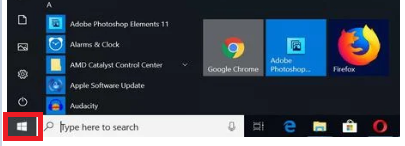
مرحلہ 2 : اسٹارٹ مینو میں، تلاش پر کلک کریں۔

مرحلہ 3: بار میں ' cmd ' ٹائپ کریں۔

مرحلہ 4: اب Enter کی دبائیں۔

مرحلہ 5: جب آپ Enter کی دبائیں گے تو کمانڈ پرامپٹ ونڈو کھل جائے گی۔ درج ذیل کمانڈ کو ٹائپ کریں: getmac اور دبائیں Enter کلید۔
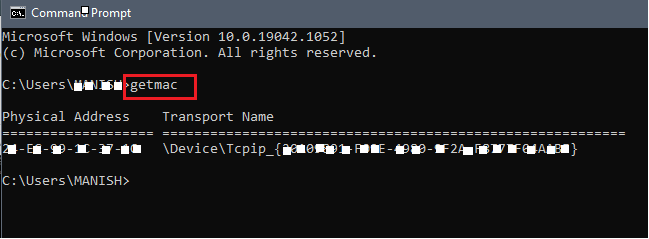
مرحلہ 6: ہر ڈیوائس کے فزیکل ایڈریس جیسی معلومات ظاہر ہوتی ہے۔ . آپ دیکھیں گے کہ MAC ایڈریس کمانڈ پرامپٹ ونڈو میں درج ہے۔
#3 Macintosh OS X ڈیوائسز
مندرجہ ذیل اقدامات آپ کو وائی کو چیک کرنے کی اجازت دیں گے۔ میک ڈیوائسز کا فائی ایڈریس۔
مرحلہ 1: اپنی ہوم اسکرین پر ایپل آئیکن پر کلک کریں۔

مرحلہ 2: Apple مینو سے System Preferences آپشن کو منتخب کریں۔
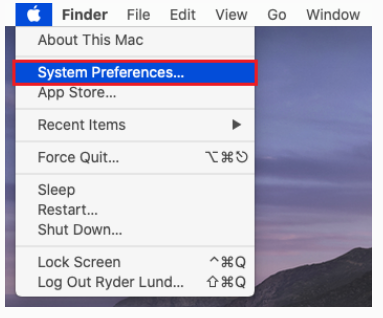
مرحلہ 3: Network آپشن کو منتخب کریں۔

مرحلہ 4: اب، سر ایڈوانسڈ پر۔
مرحلہ 5: اب، وائی فائی آپشن پر کلک کریں۔
ایک منفرد ہوائی اڈے کا پتہ یا وائی فائی پتہ ظاہر ہوتا ہے۔ یہ ڈیوائس کا MAC ایڈریس ہے۔
#4 iOS ڈیوائسز
اگر آپ آئی پیڈ یا آئی فون صارف ہیں، تو اپنا میک تلاش کرنے کے لیے نیچے دی گئی سیٹنگز سے سپورٹ لیں۔ پتہ یہ اقدامات Apple Watch اور iPod Touch پر بھی لاگو ہوتے ہیں۔
مرحلہ 1: ہوم اسکرین پر سیٹنگز مینو کھولیں۔
بھی دیکھو: لیپڈ پلاٹینم وائی فائی سے کیوں نہیں جڑے گا؟ آسان فکس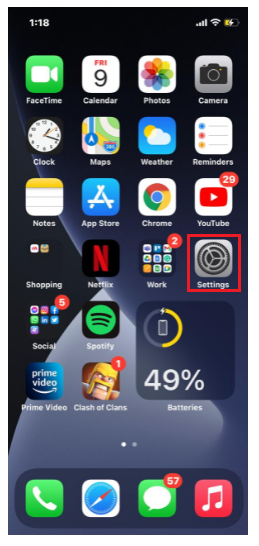
مرحلہ 2 : جنرل
17>مرحلہ 3: کے بارے میں پر کلک کریں۔
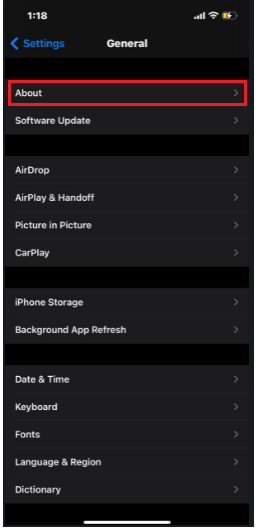
مرحلہ 4: تھوڑا سا نیچے سکرول کریں۔ آپ ایک wifi ایڈریس تلاش کر سکیں گے۔ یہ MAC ایڈریس ہے۔
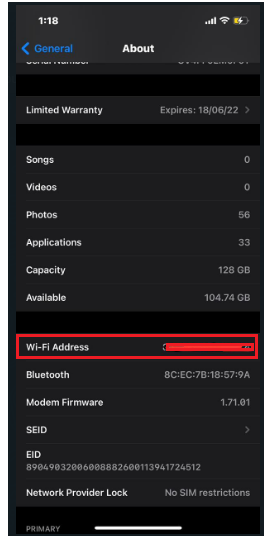
#5 لینکس/یونکس ڈیوائسز
مندرجہ ذیل اقدامات آپ کو میک ایڈریس تلاش کرنے میں مدد کریں گے اگر آپ لینکس ہیں یا یونکس سسٹم صارف۔
مرحلہ 1: ایک ٹرمینل ونڈو شروع کریں اور کھولیں۔
مرحلہ 2: ٹائپ کریں ' ifconfig '۔ پھر، واپسی پر کلک کریں۔
مرحلہ 3: ایک مینو کھلے گا اور MAC ایڈریس جیسی معلومات ظاہر کرے گا۔
مرحلہ 4۔ : متبادل طور پر، آپ MAC ایڈریس حاصل کرنے کے لیے 'iwconfig' بھی ٹائپ کر سکتے ہیں۔ اگر آپ نے اسے پہلے سے انسٹال کر رکھا ہے تو یہ لاگو ہوتا ہے۔
#6 Android ڈیوائسز
Android ایک اور مجموعی ڈیوائس سسٹم ہے جسے ہم سب نے استعمال کیا ہے۔ اگر آپ کے پاس اینڈرائیڈ ڈیوائس ہے، تو آپ اس کا جسمانی MAC ایڈریس تلاش کرنے کے لیے نیچے دیئے گئے مراحل سے سپورٹ حاصل کر سکتے ہیں۔
مرحلہ 1: کھولیں ترتیبات ۔
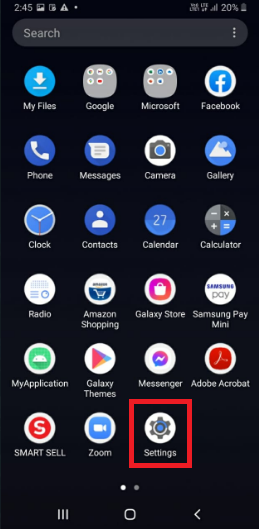
مرحلہ 2: سر کنکشنز پر۔
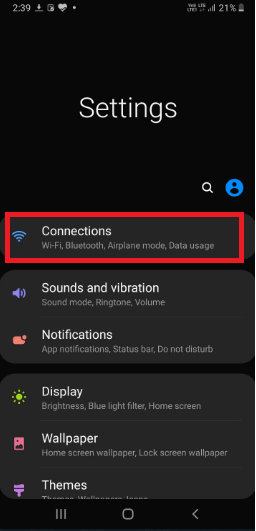
مرحلہ 3: کھولیں Wi fi ۔
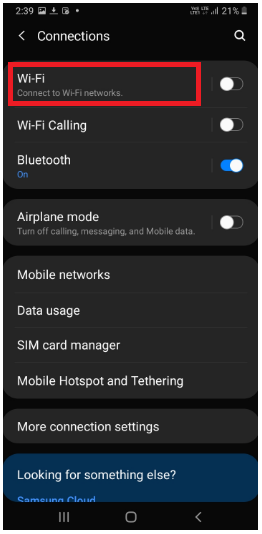
مرحلہ 4: اوپر دائیں کونے میں تھری ڈاٹ مینو پر کلک کریں۔

مرحلہ 5: ایڈوانسڈ پر ٹیپ کریں۔
6 مختصراًاپنے گھر کے نیٹ ورک کے لیے وائرلیس نیٹ ورک راؤٹر کو انسٹال کرنے اور ترتیب دینے سے کام نہیں ہو گا۔ آپ کو یقینی طور پر سسٹم پر ہر منسلک ڈیوائس کا میک ایڈریس جاننے کی ضرورت ہے۔ MAC ایڈریس آپ کو سسٹم میں کچھ مخصوص سیٹنگز میں تیزی سے ترمیم کرنے میں مدد فراہم کر سکتا ہے۔
تبدیلیاں اس بات کو یقینی بنانے کے لیے اہم ہیں کہ آپ کے ہوم نیٹ ورک میں مناسب مقدار میں سیکیورٹی موجود ہے۔ نتیجے کے طور پر، آپ نقصان دہ گھسنے والوں پر ایک اہم چیک رکھ سکتے ہیں جو مشکوک طور پر اس میں داخل ہوتے ہیں۔ لہذا، آپ کے آلات کا پتہ جاننا انتہائی ضروری ہے۔


